Le sezioni sono l’insieme dei bambini che compongono una classe ed ogni sezione può essere assegnata ad uno o più educatori.
Gli educatori accedendo con il loro profilo vedranno solo i bimbi delle proprie sezioni e potranno registrare attività solo a quelli.
I familiari potranno scrivere solo agli educatori inseriti nella sezione del proprio bambino.
L’account da Amministratore può essere utilizzato anche come educatore, non serve quindi crearne uno appositamente.
Solo l’amministratore può creare una sezione o un coordinatore con i permessi abilitati.
Per creare la vostra prima sezione, dopo aver effettuato l’accesso sulla piattaforma Easy, cliccate sul menù principale a sinistra sulla scritta “SEZIONE”.
A questo punto vi si aprirà la pagina dove troverete l’elenco delle sezioni già create, se non avete creato nessuna sezione sarà ovviamente vuota.
Per creare nuove sezioni dovrete cliccare sul bottone celeste in alto a destra “+ NUOVA SEZIONE”.

Si aprirà una nuova vista con 3 parti distinte:
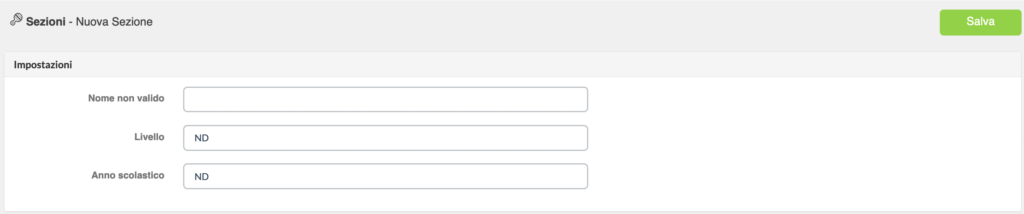
Nella parte “Impostazioni” dovrete inserire per prima cosa il nome della sezione, ad esempio apine, lupetti o nomi più formali Infanzia, Nido etc.
Selezionare il Livello educativo, è un campo non obbligatorio, al momento abbiamo:
- Nido
- Infanzia
- Primaria
In futuro verranno aggiunti altri livelli.
Per finire l’anno scolastico es. 2022/2023.
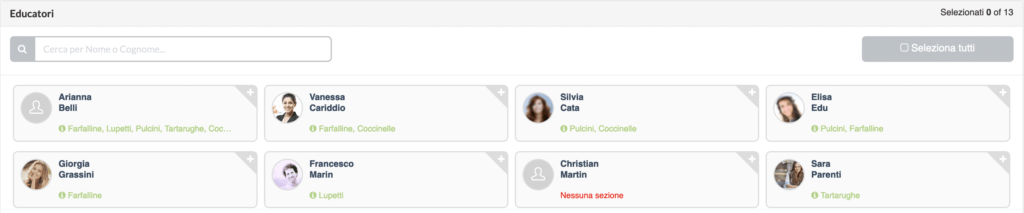
Nella seconda parte sceglierete gli educatori da associare alla sezione. Potete sia evitare di associare un educatore, in questo modo nessuno vedrà quella sezione, sia associarne più di uno in modo da permettere a più educatori di lavorare sullo stesso gruppo di bambini.
Consigliamo sempre di aggiungere anche l’amministratore.
Cliccndo sul tasto “Seleziona tutti” selezionerete appunto con 1 click tutti gli educatori.
Associazione Sezione-Educatore può essere fatta anche dalla scheda dell’educatore.
Sotto ogni scheda educatore potete vedere le sezioni già associate, qualora l’elenco fosse lungo vi basterà spostarvi sopra con il mouse per leggerlo tutto.
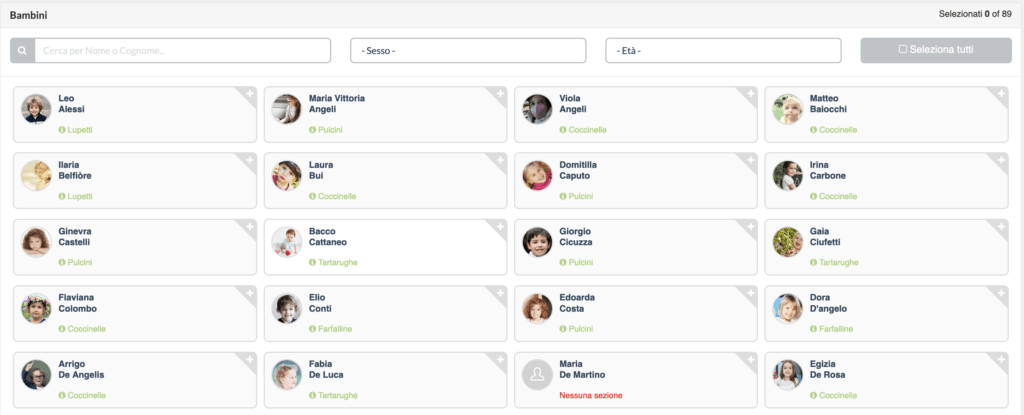
Infine avete la parte dedicata ai bambini, ovvero l’elenco di tutti i bambini della vostra struttura.
Per inserirli nella sezione vi basterà cliccare sulla scheda che cambierà colore e diventerà celeste.
Stessa cosa per rimuoverli, click sulla scheda.
In alto avete un campo di ricerca per trovare più velocemente il bimbo inserendo nome o cognome e parte di essi.
Un filtro per sesso e uno per età. Potete usarli anche insieme.
Una volta creata la vostra sezione vi basterà salvare con il tasto verde in alto a destra.
I familiari NON vedono il nome della sezione e NON vedono gli altri bimbi inseriti nella sezione.
Al cambio di anno scolastico è possibile impostare le vecchie sezioni come “Non Attiva”
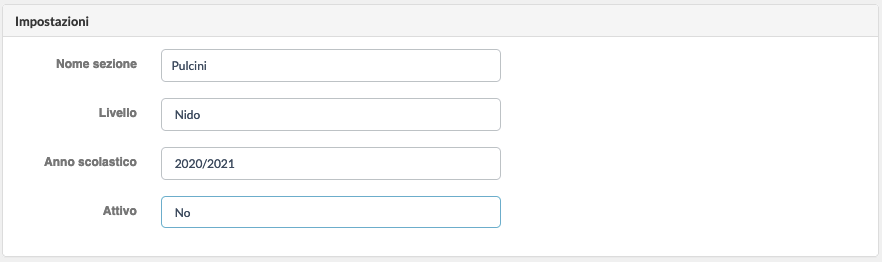
Cosa comporta impostare una sezione su “Attiva”
Con sezione attiva s’intente una sezione valida per il periodo attuale, alle sezioni attive è possibile associare gli Educatori e quindi è possibile registrare dati sul diario di bordo elettronico o utilizzarle per inviare messaggi, creare eventi o altro.
Cosa comporta impostare una sezione su “Non Attiva”
Se invece impostiamo una sezione come “Non attiva” la stiamo catalogando come sezione “passata”, ovvero relativa allo scorso anno scolastico o una versione vecchia.
Alle sezioni “Non attive” nonè possibile associare Educatori MA è possibile (al contrario di quelle attive) associare bimbi disabilitati.
La sezione non attiva vi servirà per generare i report presenze degli anni passati, report pranzil o stampare l’elenco bambini di anni passati.

